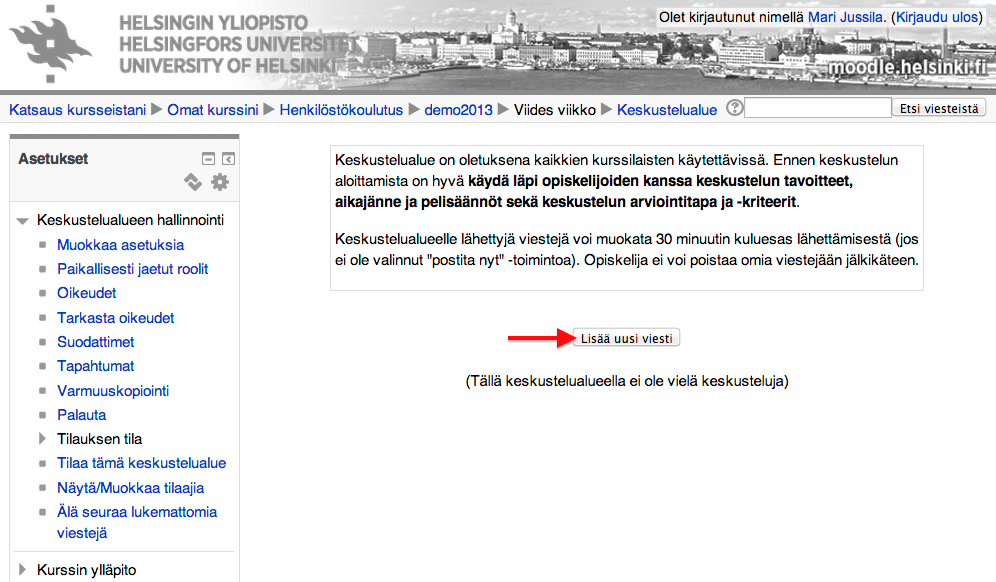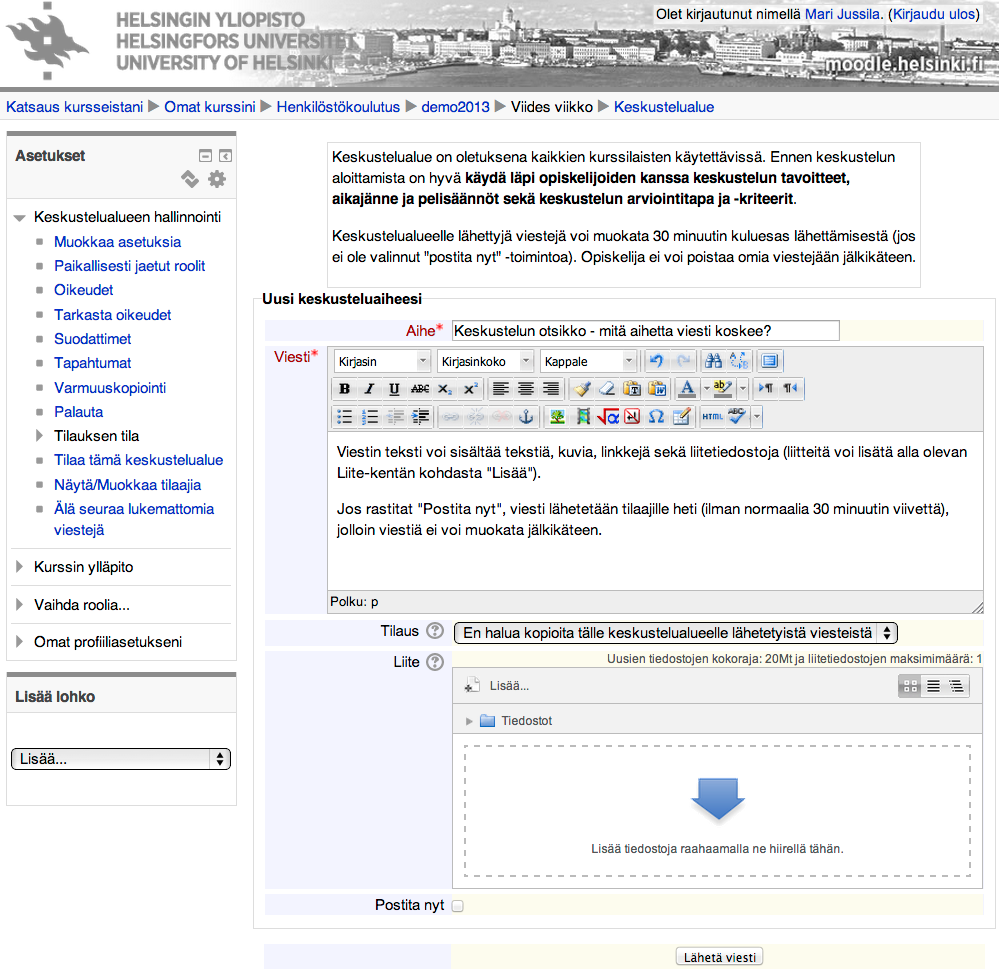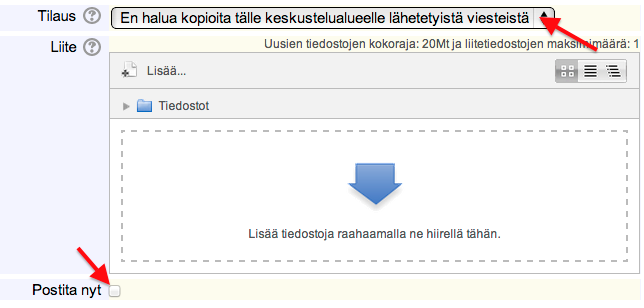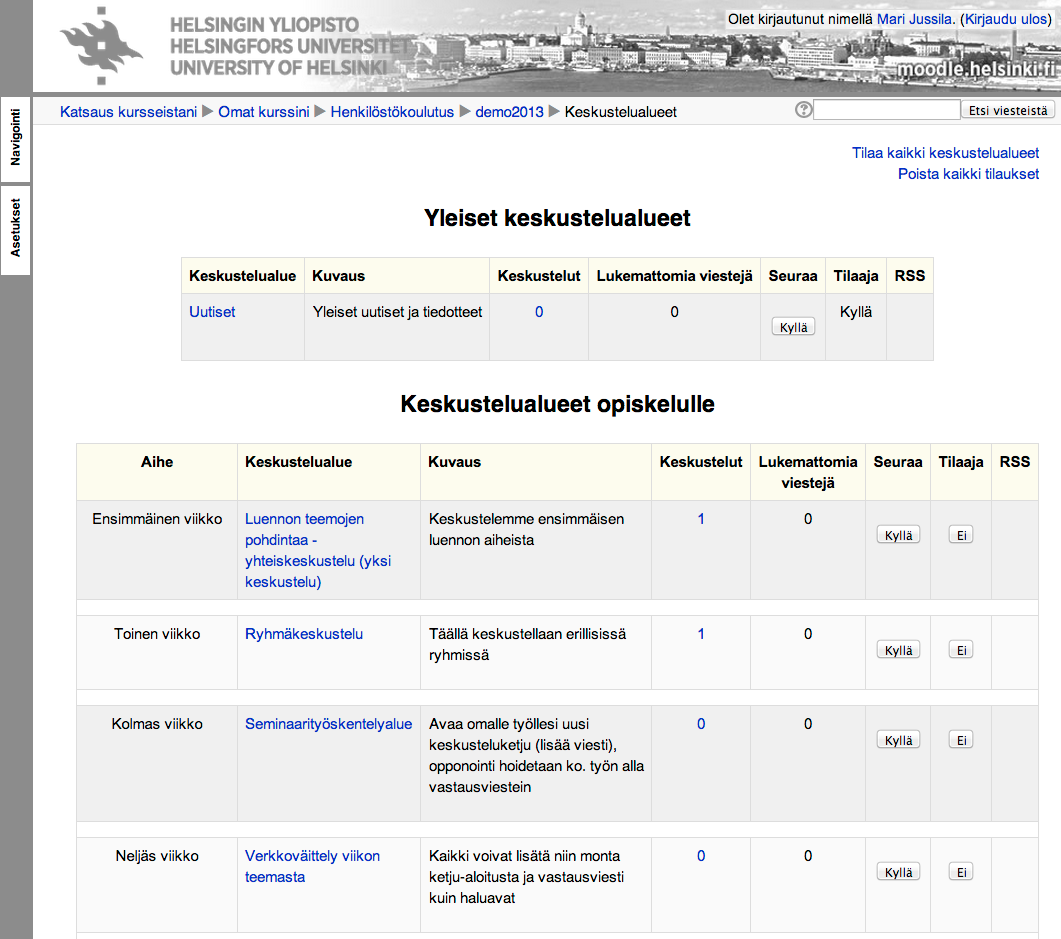Ero sivun ”Keskustelualueen käyttö” versioiden välillä
Ei muokkausyhteenvetoa |
Ei muokkausyhteenvetoa |
||
| Rivi 1: | Rivi 1: | ||
{{Opeta}} | {{Opeta}} | ||
{| style="padding: 10px; margin-left:20px; border:solid; border-color:#aaa; border-width:1px; text-align:left; background-color:#ddffdd;" | |||
|- | |||
| | |||
Etsitkö ohjeita keskustelualueen luomiseen? Ne löytyvät [[omalta sivultaan]]. | |||
|} | |||
== Yleistä == | |||
Keskustelualueet ovat suosittuja aktiviteettaja erityisesti sosiaaliseen vuorovaikutukseen perustuvilla verkkokursseilla. Keskustelualuetta voi verkkokeskustelun lisäksi hyödyntää muun muassa opiskelijoiden esseiden tai tutkimusuunnitelmien palautukseen (tiedostot viestien liittenä). Keskustelualueet ovat oletusarvoiseti julkisia kaikille kurssilaisille, mutta ne voidaan myös osoittaa ainoastaan jollekin tietylle pienryhmälle, jolloin ryhmän ulkopuoliset eivät keskustelualueelle, opettajaa lukuunottamatta, pääse. Keskustelualuetta voi verkkokeskustelun ohella hyödyntää muun muassa vertaisarvioinnissa tai kirjallisten tehtävien palautukseen. Muistathan aina ohjeistaa opiskelijat keskustelualueen käyttötarkoituksesta sekä halutusta aikataulusta ja siitä, millainen rooli opettajalla on keskustelualueella (aktiivinen, passiivinen, osallistuva, ohjaava, puheenjohtaja, taustahavainnoija tms.) ja miten keskusteluprosessin etenemistä ohjataan. Hyväksi havaittuja menetelmiä verkkokeskustelujen organisointiin löytyy muun muassa opetuksellinen verkkokeskustelu -kurssin [[materiaaleista]]. | |||
== Keskusteluviestien lähettäminen == | == Keskusteluviestien lähettäminen == | ||
Uusi keskusteluviesti (uusi aloitus) lähetetään keskustelualueella "Lisää uusi viesti" painikkeesta. Tässä esimerkkikurssin keskustelualueen aloitussivu: | |||
[[Image:m244_keskustelualue.png]] | |||
Anna uudelle keskusteluviestille aihe eli kuvaava otsikko. Tämän jälkeen voit kirjoittaa ensimmäisen viestisi ja muotoilla sen haluamasi näköiseksi tekstieditorilla. Tekstiin voi liittää myös linkkejä ja kuvia. Viestin kirjoitettuasi, voit määritellä tilaatko itse kyseisen keskustelualueen kaikki viestit sähköpostiisi (tästä hetkestä eteenpäin). Tilauksen voi myös perua myöhemmin. | |||
Lisäksi voit liittää viestiin haluamasi liitteen (liitteen koko voi enintään olla 20Mt). Ominaisuutta voidaan käyttää vaikkapa vertaisarvioinnin järjestämiseen. Huom. Liitteet eivät periydy sähköpostiin lähteviin kopioihin, vaan ovat ladattavissa ainoastaan keskustelualueelta! | |||
[[Image:m244_keskustelualue_lisääuusiviesti.png]] | |||
Viestin ollessa valmis, valitse "Lähetä viesti". Opettajat voivat poistaa viestejä keskustelualueelta milloin tahansa. | |||
<br> | |||
Postita nyt -mahdollisuus | |||
Oletusarvoisesti viestit lähtevät ne tilanneiden kurssilaisten sähköpostiin 30 min. kuluttua viestin tallennuksesta. Samat 30 min. sinulla on aikaa muokata viestiä. Jos haluat, että viestisi lähtee heti osallistujien sähköpostiin, käytä viestinäkymästä rastia '''Postita nyt''' (ks kuva alla). Käytännössä Moodle postittaa lähtevät viestit 5 minuutin välein. Postita nyt- toiminnossakin itse viestiteksti säilyy muokattavissa 30 min ajan; mutta viestiin tehdyt muokkaukset eivät enää ehdi mukaan lähteneeseen sähköpostiin. | |||
[[Image:m244_keskustelualue_postitanyt.png]] | |||
Kaikkien kurssialueelle luotujen keskustelualeiden yleisnäkymä | |||
Jos lisäät kurssillesi lohkon "Aktiviteetit" (Muokkaustila päälle / Lisää lohko -lohko / Aktiviteetit) saat näkyviisi koosteen myös kaikista kurssialueesi keskustelualueista ja niiden tilanteesta. | |||
[[Image:m244_keskustelujen kooste.png]] | |||
Pääset myös muuttamaan omia asetuksiasi (tilausta ja seurantaa) kätevästi yhdeltä sivulta. Koontisivun yläreunassa on asetus "Tilaa kaikki keskustelualueet" ja "Poista kaikki tilaukset" joka nopeuttaa tilausten hallinnointia. | |||
== Usein kysyttyjä kysymyksiä keskustelualueen käytöstä == | |||
{| border="1" | |||
|- | |||
| Page: [[Miten luon ryhmille omat keskustelualueet?]] <br> | |||
|- | |||
| Page: [[Miten lähetän keskustelualueen viestit kurssilaisten sähköpostilaatikkoon?]] <br> | |||
|- | |||
| Page: [[Ketkä saavat sähköposteja keskustelualueelta, jossa on ryhmämoodi päällä?]] <br> | |||
|- | |||
| Page: [[Miten kokoan kaikki keskustelualueet yhdelle sivulle?]] <br> | |||
|- | |||
| Page: [[Miten saan tulostettua keskustelualueen viestit kerralla?]] <br> | |||
|- | |||
| Page: [[Miten teen opiskelijoille tehtävän, jossa he eivät näe muiden opiskelijoiden vastauksia ennen kuin ovat palauttaneet omansa?]] <br> | |||
|- | |||
| Page: [[Miten ryhmät toimivat eri aktiviteeteissa?]] <br> | |||
|- | |||
| Page: [[Miten sallin opiskelijoille toisten lähettämien viestien arvioinnin keskustelualueella?]] <br> | |||
|- | |||
| Page: [[Miten annan opiskelijoille oikeuden arvostella keskustelualueen viestejä?]] <br> | |||
|- | |||
| Page: [[Miten teen opiskelijasta keskustelualueen tai chat-huoneen moderaattorin?]] <br> | |||
|- | |||
| Page: [[Miten estän uusien viestien lähettämisen keskustelualueelle?]] <br> | |||
|- | |||
| Page: [[Miten saan tehtyä lohkon, jossa näkyy keskustelualueen uusimmat viestit?]] <br> | |||
|- | |||
| Page: [[Millä työkalulla minun kannattaa kerätä opiskelijoiden tehtävät?]] <br> | |||
|} | |||
Katso lisää ratkaisuja yleisiin ongelmiin opettajan [[Usein kysytyt kysymykset]] -sivulta. | Katso lisää ratkaisuja yleisiin ongelmiin opettajan [[Usein kysytyt kysymykset]] -sivulta. | ||
== Attachments: == | |||
[[Image:bullet_blue.gif|bullet_blue.gif]] [[m244_keskustelualue.png]] (image/png) | |||
<br> [[Image:bullet_blue.gif|bullet_blue.gif]] [[m244_keskustelualue_lisääuusiviesti.png]] (image/png) | |||
<br> [[Image:bullet_blue.gif|bullet_blue.gif]] [[m244_keskustelualue_postitanyt.png]] (image/png) | |||
<br> [[Image:bullet_blue.gif|bullet_blue.gif]] [[m244_keskustelujen kooste.png]] (image/png) | |||
<br> | |||
[[Luokka:Opeta]] | [[Luokka:Opeta]] | ||
Versio 9. joulukuuta 2013 kello 09.11
|
Etsitkö ohjeita keskustelualueen luomiseen? Ne löytyvät omalta sivultaan. |
Yleistä
Keskustelualueet ovat suosittuja aktiviteettaja erityisesti sosiaaliseen vuorovaikutukseen perustuvilla verkkokursseilla. Keskustelualuetta voi verkkokeskustelun lisäksi hyödyntää muun muassa opiskelijoiden esseiden tai tutkimusuunnitelmien palautukseen (tiedostot viestien liittenä). Keskustelualueet ovat oletusarvoiseti julkisia kaikille kurssilaisille, mutta ne voidaan myös osoittaa ainoastaan jollekin tietylle pienryhmälle, jolloin ryhmän ulkopuoliset eivät keskustelualueelle, opettajaa lukuunottamatta, pääse. Keskustelualuetta voi verkkokeskustelun ohella hyödyntää muun muassa vertaisarvioinnissa tai kirjallisten tehtävien palautukseen. Muistathan aina ohjeistaa opiskelijat keskustelualueen käyttötarkoituksesta sekä halutusta aikataulusta ja siitä, millainen rooli opettajalla on keskustelualueella (aktiivinen, passiivinen, osallistuva, ohjaava, puheenjohtaja, taustahavainnoija tms.) ja miten keskusteluprosessin etenemistä ohjataan. Hyväksi havaittuja menetelmiä verkkokeskustelujen organisointiin löytyy muun muassa opetuksellinen verkkokeskustelu -kurssin materiaaleista.
Keskusteluviestien lähettäminen
Uusi keskusteluviesti (uusi aloitus) lähetetään keskustelualueella "Lisää uusi viesti" painikkeesta. Tässä esimerkkikurssin keskustelualueen aloitussivu:
Anna uudelle keskusteluviestille aihe eli kuvaava otsikko. Tämän jälkeen voit kirjoittaa ensimmäisen viestisi ja muotoilla sen haluamasi näköiseksi tekstieditorilla. Tekstiin voi liittää myös linkkejä ja kuvia. Viestin kirjoitettuasi, voit määritellä tilaatko itse kyseisen keskustelualueen kaikki viestit sähköpostiisi (tästä hetkestä eteenpäin). Tilauksen voi myös perua myöhemmin.
Lisäksi voit liittää viestiin haluamasi liitteen (liitteen koko voi enintään olla 20Mt). Ominaisuutta voidaan käyttää vaikkapa vertaisarvioinnin järjestämiseen. Huom. Liitteet eivät periydy sähköpostiin lähteviin kopioihin, vaan ovat ladattavissa ainoastaan keskustelualueelta!
Viestin ollessa valmis, valitse "Lähetä viesti". Opettajat voivat poistaa viestejä keskustelualueelta milloin tahansa.
Postita nyt -mahdollisuus
Oletusarvoisesti viestit lähtevät ne tilanneiden kurssilaisten sähköpostiin 30 min. kuluttua viestin tallennuksesta. Samat 30 min. sinulla on aikaa muokata viestiä. Jos haluat, että viestisi lähtee heti osallistujien sähköpostiin, käytä viestinäkymästä rastia Postita nyt (ks kuva alla). Käytännössä Moodle postittaa lähtevät viestit 5 minuutin välein. Postita nyt- toiminnossakin itse viestiteksti säilyy muokattavissa 30 min ajan; mutta viestiin tehdyt muokkaukset eivät enää ehdi mukaan lähteneeseen sähköpostiin.
Kaikkien kurssialueelle luotujen keskustelualeiden yleisnäkymä
Jos lisäät kurssillesi lohkon "Aktiviteetit" (Muokkaustila päälle / Lisää lohko -lohko / Aktiviteetit) saat näkyviisi koosteen myös kaikista kurssialueesi keskustelualueista ja niiden tilanteesta.
Pääset myös muuttamaan omia asetuksiasi (tilausta ja seurantaa) kätevästi yhdeltä sivulta. Koontisivun yläreunassa on asetus "Tilaa kaikki keskustelualueet" ja "Poista kaikki tilaukset" joka nopeuttaa tilausten hallinnointia.
Usein kysyttyjä kysymyksiä keskustelualueen käytöstä
Katso lisää ratkaisuja yleisiin ongelmiin opettajan Usein kysytyt kysymykset -sivulta.
Attachments:
bullet_blue.gif m244_keskustelualue.png (image/png)
bullet_blue.gif m244_keskustelualue_lisääuusiviesti.png (image/png)
bullet_blue.gif m244_keskustelualue_postitanyt.png (image/png)
bullet_blue.gif m244_keskustelujen kooste.png (image/png)